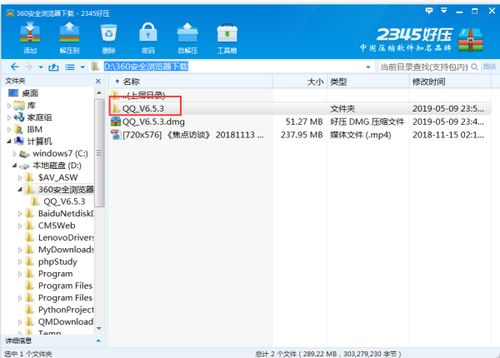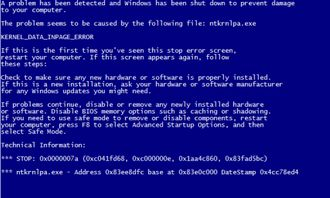Windows 启动项管理在平板电脑系统中的应用
平板电脑Windows启动项管理:优化系统性能的关键
启动项管理:平板电脑性能的隐形开关
平板电脑如今已成为我们生活和工作的得力助手,无论是学习、娱乐还是移动办公都离不开它。但你有没有发现,用了一段时间后,平板电脑的开机速度越来越慢,运行程序也变得卡顿起来?这其中,启动项管理可能是被忽视的关键因素。
在平板电脑的 Windows 系统中,启动项就像是一个个在后台等待发令枪响的运动员。当系统开机时,它们会一同起跑,争夺系统资源。如果启动项过多,就像一群人同时挤在一扇门里,不仅延缓了开机速度,还会在后台占用宝贵的系统资源,影响平板电脑整体的运行流畅度。比如,一些自动更新的软件、开机自动启动的云盘客户端等,它们虽然方便,但过多地占用资源,让平板电脑不堪重负。
为何平板电脑启动项管理更为重要
相较于传统电脑,平板电脑在硬件资源上相对有限,像内存、处理器性能等都不如台式机或笔记本电脑那么强大。这就好比一辆小型汽车,载重量有限,如果一开始就堆满了杂物,行驶起来自然磕磕绊绊。
平板电脑常常需要在移动场景下快速响应各种操作。想象一下,你在外出途中想要快速查阅一份资料,结果平板电脑开机半天没反应,等开机后运行程序又卡顿,那多耽误事儿。合理管理启动项,能让平板电脑在有限的硬件条件下,迅速启动并保持高效运行,就像给这辆小车清理掉不必要的杂物,让它能轻快上路。
轻松上手:启动项管理实用方法
- 系统自带工具:Windows 系统本身就为我们提供了方便的启动项管理工具。在平板电脑上,你可以按下“Win+R”组合键,输入“msconfig”并回车,在弹出的系统配置窗口中选择“启动”选项卡,这里就能看到所有开机自启的程序。你可以根据自己的需求,取消那些不必要程序的勾选,从而禁止它们开机自动运行。
- 任务管理器:另一个常用的方法是通过任务管理器来管理启动项。在平板电脑上,你可以通过右键点击任务栏,选择“任务管理器”,进入后切换到“启动”选项卡。在这里,你不仅能看到启动项的名称,还能了解到它们对开机时间的影响程度,按照影响大小排序,关闭那些影响较大且非必要的程序,优化开机速度效果立竿见影。
- 软件辅助:除了系统自带工具,还有一些第三方软件可以帮助我们更细致地管理启动项,像 CCleaner 等。这类软件功能丰富,不仅能管理启动项,还能清理系统垃圾文件等。使用时,在软件的启动项管理模块中,软件会对每个启动项进行详细说明,让你更清楚是否要禁用它,操作起来十分便捷。
合理规划:启动项管理的策略
- 明确需求:在管理启动项之前,要先明确自己的使用需求。比如,如果你平时很少使用某个软件的自动更新功能,那就可以禁止该软件在开机时自动启动更新程序。对于一些云盘客户端,如果你不是每天一开机就需要同步文件,也可以将其设置为手动启动,这样既不影响正常使用,又能节省系统资源。
- 定期检查:平板电脑的使用场景和安装的软件会不断变化,所以启动项也可能随之改变。定期检查启动项十分必要,比如每个月花上几分钟时间,通过上述方法查看是否有新安装的软件自动设置为开机自启,及时进行调整,确保平板电脑始终保持良好的运行状态。
通过合理管理 Windows 平板电脑的启动项,我们能有效提升其性能,让它在移动生活和工作中更好地为我们服务,为我们带来更加流畅便捷的使用体验。